Tor Browser est un outil crucial pour les utilisateurs qui privilégient la confidentialité et l'anonymat en ligne. Il achemine votre trafic Internet via le réseau Tor, qui se compose de milliers de serveurs gérés par des bénévoles appelés relais. Ce processus crypte vos données plusieurs fois, garantissant que vos activités de navigation restent anonymes et sécurisées. Le navigateur Tor est particulièrement important pour les journalistes, les militants et toute personne ayant besoin de contourner la censure ou la surveillance. Les principales fonctionnalités du navigateur Tor incluent une technologie anti-pistage, un cryptage multicouche et des mesures de protection de la vie privée intégrées qui empêchent les sites Web de suivre votre activité.
Pour installer Tor Browser sur Linux Mint 22, 21 ou 20, vous pouvez utiliser deux méthodes principales : l'installation via Flatpak avec Flathub ou le téléchargement et l'installation manuels de l'archive du navigateur Tor. Ce guide vous guidera à travers les deux méthodes pour vous assurer que vous disposez de la dernière version du navigateur Tor sur votre système.
Méthode 1 : installer le navigateur Tor via Flatpak et Flathub
Cette section explorera une installation alternative du navigateur Tor sur Linux Mint utilisant Flatpak. Flatpak est un gestionnaire de packages adaptable qui fonctionne sur diverses distributions. Il vous permet d'installer les dernières versions de packages qui pourraient ne pas être disponibles dans les référentiels centraux de votre distribution. Linux Mint inclut Flatpak par défaut.
Assurez-vous que le référentiel Flathub est activé pour le navigateur Tor
Flathub est un référentiel qui héberge les applications Flatpak. Il est essentiel que Flathub soit activé pour accéder à un large éventail d'applications, y compris le navigateur Tor. Bien que Flathub doive être activé par défaut dans Linux Mint, l'exécution de la commande suivante garantit sa disponibilité :
sudo flatpak remote-add --if-not-exists flathub https://flathub.org/repo/flathub.flatpakrepoInstaller le navigateur Tor via la commande Flatpak
Avec Flathub activé, vous pouvez maintenant procéder à l'installation du navigateur Tor. Utilisez la commande suivante pour l'installer depuis Flathub :
flatpak install flathub com.github.micahflee.torbrowser-launcher -yCette commande indique à Flatpak d'installer le package Tor Browser à partir de Flathub. Le -y le drapeau à la fin signifie votre confirmation, donc l'installation se poursuit sans demander de confirmation manuelle.
Méthode 2 : installer le navigateur Tor via l'archive source
Cette section illustre une méthode plus pratique pour installer le navigateur Tor sur Linux Mint. Cette procédure télécharge directement la dernière version du navigateur depuis le Site Web du projet Tor. Cela garantit que vous installez la version la plus récente. Bien que le navigateur dispose de fonctionnalités de mise à jour automatique, des mises à jour importantes peuvent nécessiter que vous répétiez ce processus d'installation manuelle.
Télécharger les archives du navigateur Tor
Les versions actuelles du navigateur Tor sont systématiquement disponibles sous forme de fichiers d'archive .tar.xz sur le site officiel du projet Tor. La commande wget est un outil efficace pour télécharger ces fichiers via le terminal.
Utilisez la commande ci-dessous :
wget https://www.torproject.org/dist/torbrowser/{version}/tor-browser-linux64-{version}_ALL.tar.xzAssurez-vous de remplacer {version} par le numéro de version réel du navigateur Tor que vous avez l'intention de télécharger. Il est conseillé de consulter la page de téléchargement officielle du projet Tor pour vous assurer que vous téléchargez la dernière version.
Extraire l'archive téléchargée
Après avoir téléchargé l'archive, extrayez son contenu. La commande tar peut effectuer cette tâche :
tar -xvJf tor-browser-linux64-{version}_ALL.tar.xzEncore une fois, assurez-vous que {version} est remplacé par le numéro de version réel du navigateur Tor téléchargé.
Déplacez le répertoire du navigateur Tor et enregistrez-vous en tant qu'application de bureau
Il est considéré comme une bonne pratique de déplacer le répertoire du navigateur Tor vers un emplacement traditionnellement utilisé pour les applications. Le répertoire /usr/local/share est un choix logique car il est couramment utilisé pour les données partagées des applications locales.
Pour déplacer le répertoire du navigateur tor vers /usr/local/share, exécutez la commande suivante :
sudo mv tor-browser /usr/local/share/Remarque : utilisez sudo car la modification du contenu de /usr/local/share nécessite les privilèges root.
Accédez au nouveau répertoire à l'aide de la commande cd :
cd /usr/local/share/tor-browserAvec les fichiers dans le répertoire approprié, enregistrez le navigateur Tor en tant qu'application de bureau :
./start-tor-browser.desktop --register-appLe résultat devrait indiquer que le navigateur Tor a été enregistré en tant qu'application de bureau :
Tor Browser a été enregistré en tant qu'application de bureau pour cet utilisateur dans ~/.local/share/applications/
Cette méthode garantit que vous contrôlez la version que vous installez, ce qui la rend adaptée à ceux qui ont besoin de versions particulières ou qui souhaitent s'assurer qu'ils disposent de la dernière version disponible pour une sécurité et une confidentialité améliorées.
Lancement et configuration du navigateur Tor
Après avoir installé avec succès le navigateur Tor sur votre système Linux Mint, vous pouvez le lancer et explorer ses configurations.
Commandes CLI pour lancer le navigateur Tor
Pour les installations manuelles, exécutez la commande suivante :
torbrowserPour les utilisateurs qui ont installé le navigateur Tor à l'aide de Flatpak, lancez-le en exécutant la commande suivante dans le terminal :
flatpak run com.github.micahflee.torbrowser-launcherCette commande indique à Flatpak d'exécuter le lanceur du navigateur Tor. Vous pouvez également créer un alias personnalisé pour lancer le navigateur plus rapidement.
Méthode GUI pour lancer le navigateur Tor
Pour lancer graphiquement le navigateur Tor, parcourez le chemin suivant :
Taskbar > Internet > Tor Browser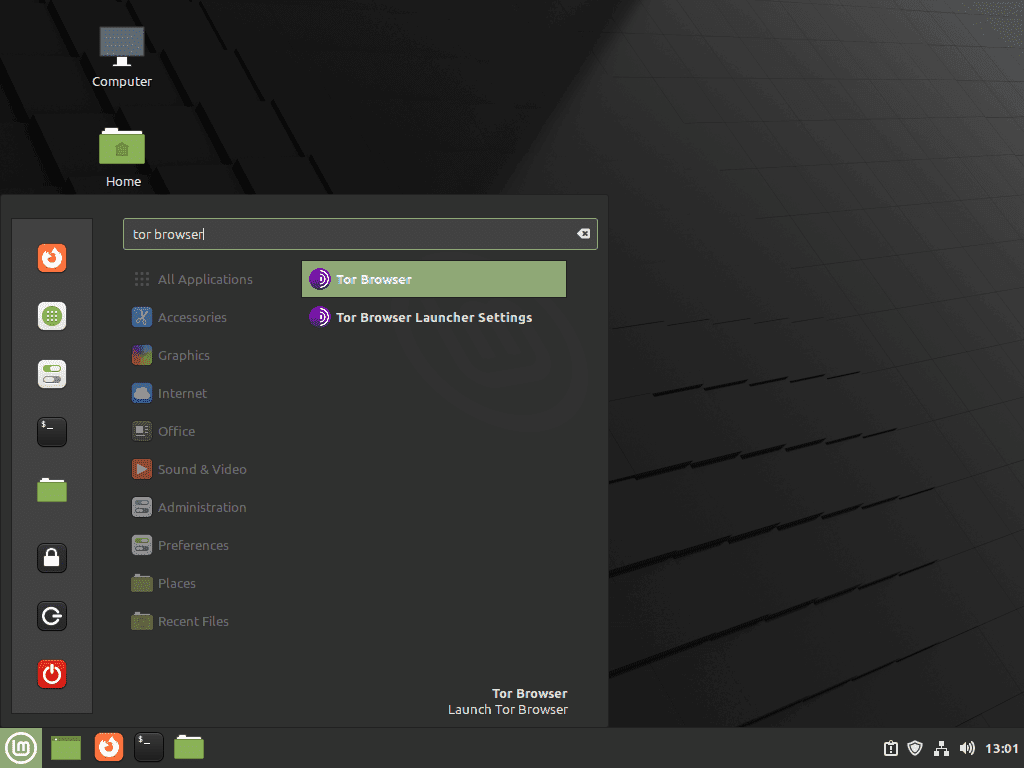
Première interaction avec le navigateur Tor
Lors du premier lancement du navigateur Tor, une fenêtre présente deux options : « Connecter » et « Configurer la connexion… »
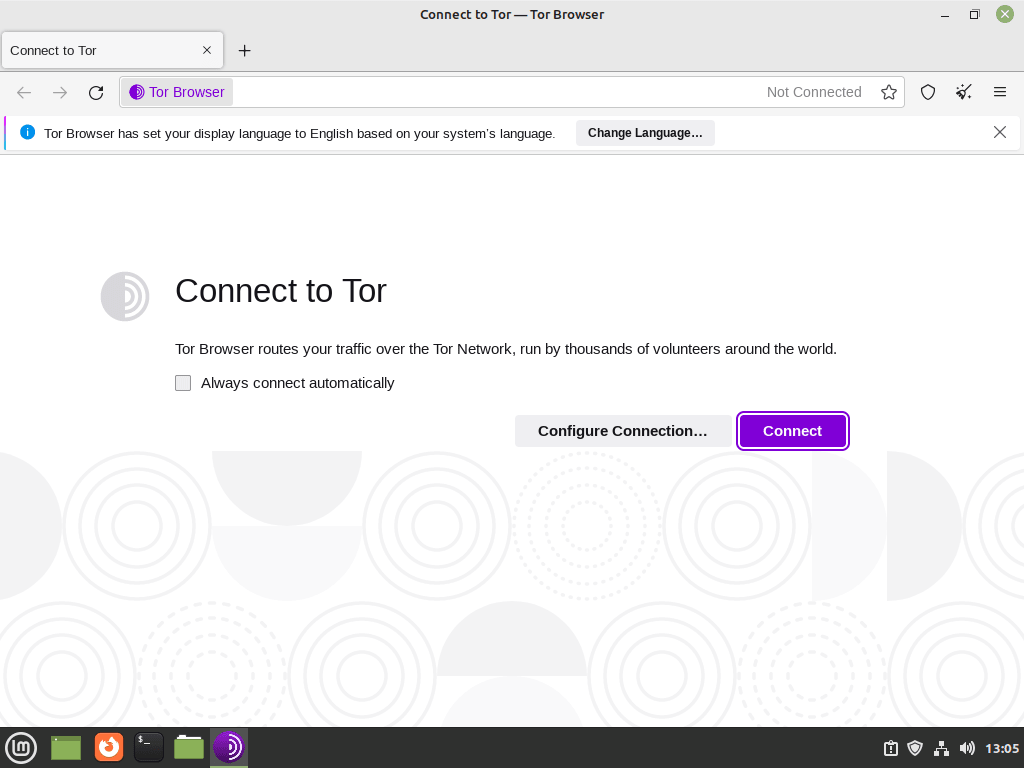
Option 1 : Se connecter
La plupart des utilisateurs opteront pour l’option « Connecter », idéale pour la navigation générale. Cette option par défaut vous connectera au réseau Tor avec des paramètres standard.
Option 2 : configurer la connexion pour les utilisateurs avancés
Pour les utilisateurs des régions où la censure d'Internet est stricte ou ceux qui ont besoin de fonctionnalités de confidentialité avancées, « Configurer la connexion… » vous permet de configurer les paramètres de proxy et les ponts Tor. Les ponts Tor sont essentiels lorsque l’accès à des sites spécifiques est difficile ou que vous avez besoin d’une connexion plus stable.
Après avoir sélectionné « Connecter », le navigateur Tor initie la connexion au réseau Tor. Selon votre emplacement et le réseau auquel vous vous connectez, cela peut prendre entre 15 et 60 secondes.
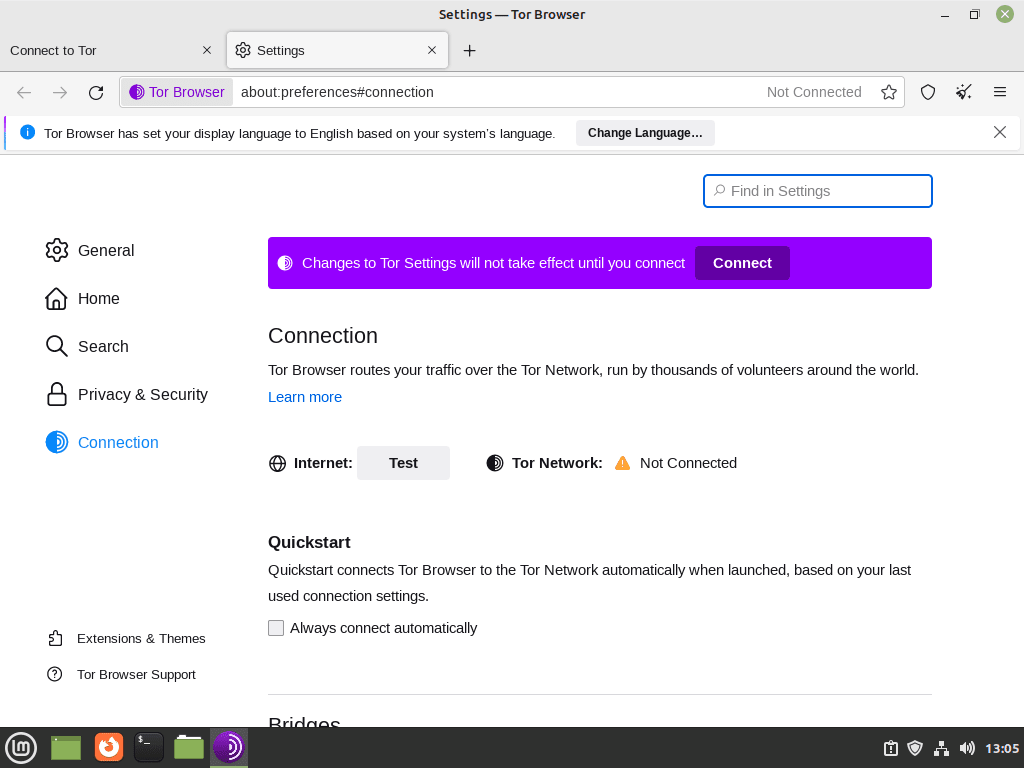
Tor propose une méthode de navigation Internet exceptionnelle de manière anonyme et sans traçabilité, y compris les ponts ! Vous pouvez demander ou configurer des paramètres prédéfinis pour éviter les blocages. Par exemple, sur linuxcapable.com, si un individu accède au site via des entrées bloquées comme The Onion Router (TOR) en utilisant le nœud d'un attaquant malveillant, mes règles de sécurité automatiques peuvent restreindre temporairement l'accès jusqu'à ce que la menace cesse.
Par conséquent, vous devrez peut-être choisir parmi les nombreux autres ponts que les attaquants n'utilisent pas contre mon site Web ; cette situation est courante sur de nombreux sites Web.
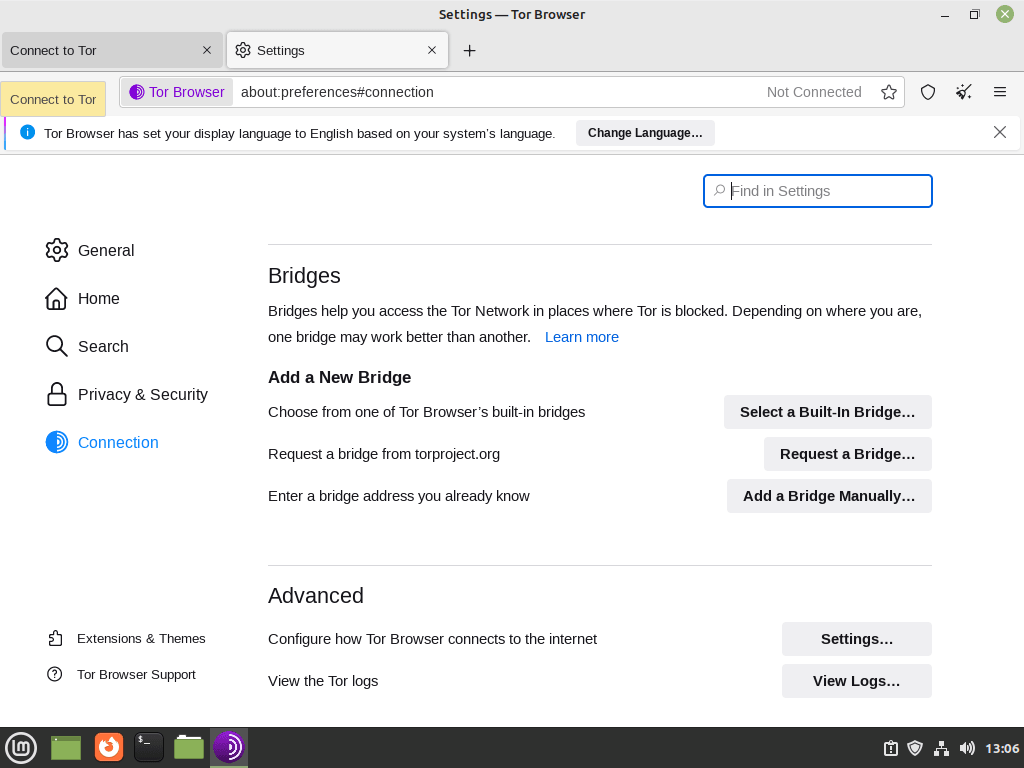
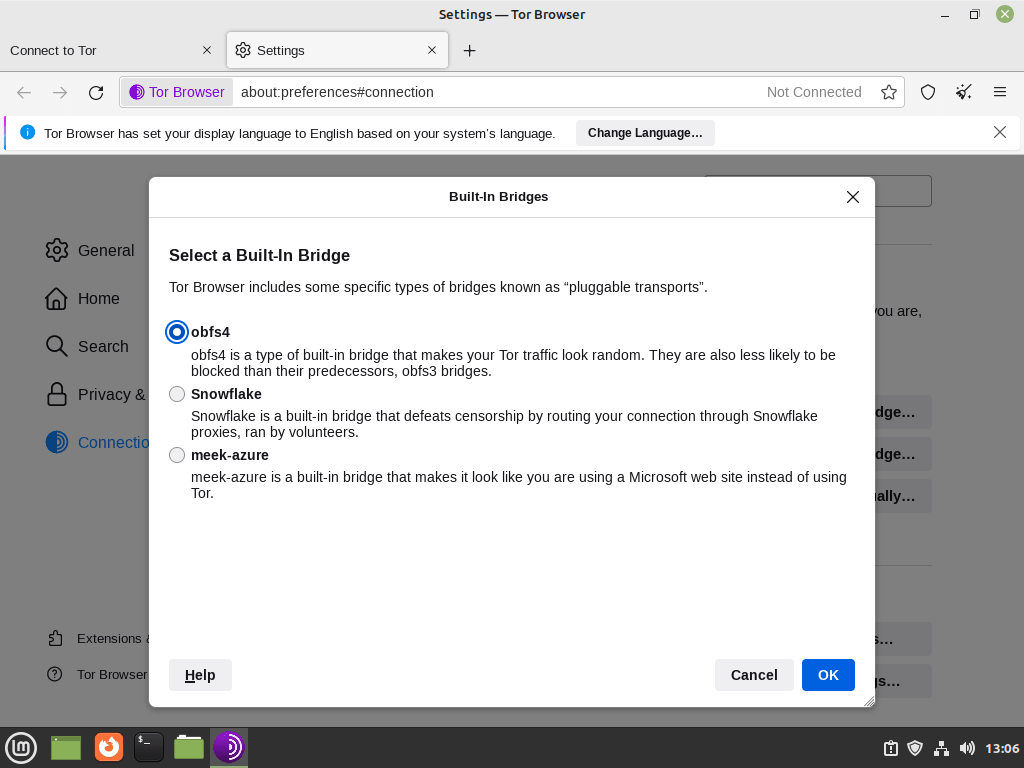
Navigation sur la page d'accueil du navigateur Tor
Une fois le processus de connexion terminé, le navigateur Tor vous dirigera vers sa page de destination par défaut. DuckDuckGo, connu pour ses fonctionnalités de confidentialité robustes, est le moteur de recherche par défaut du navigateur.
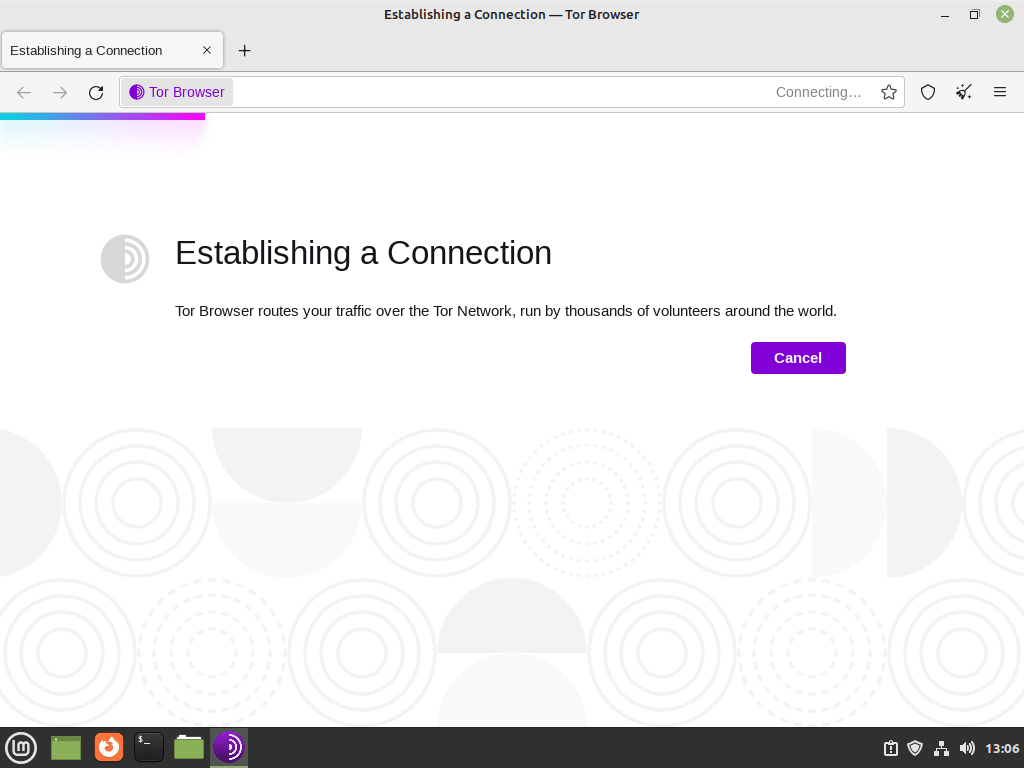
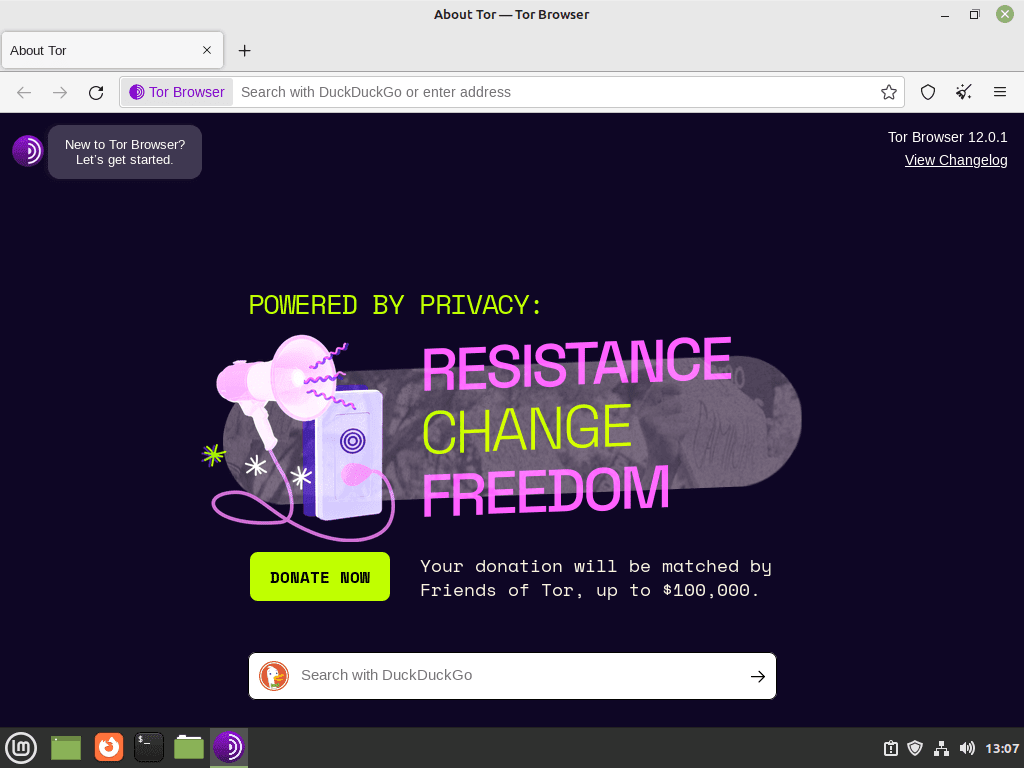
Félicitations, vous vous êtes connecté au réseau Tor via votre navigateur Tor.
Gérer le navigateur Tor avec les commandes du terminal
Mettre à jour le navigateur Tor
Méthode de mise à jour Flatpak pour le navigateur Tor
Pour les installations effectuées via Flatpak, utilisez la commande ci-dessous dans le terminal :
flatpak updateCela met à jour toutes les applications Flatpak, y compris Tor Browser, vers les versions les plus récentes disponibles.
Méthode de mise à jour des archives pour le navigateur Tor
Répétez le processus d'installation si vous devez mettre à jour le binaire du navigateur Tor.
Supprimer le navigateur Tor
Si vous décidez que vous n'avez plus besoin du navigateur Tor sur votre système, il est essentiel de le supprimer correctement.
Méthode de suppression d’archive pour le navigateur Tor
Si vous avez installé manuellement le navigateur Tor et l'avez placé dans /usr/local/share, vous devez supprimer le dossier tor-browser. Utilisez cette commande :
sudo rm -r /usr/local/share/tor-browserCette commande supprime le dossier du navigateur tor et tout son contenu.
Méthode de suppression Flatpak pour le navigateur Tor
Pour les installations Flatpak, exécutez la commande suivante pour supprimer le navigateur Tor :
flatpak remove --delete-data com.github.micahflee.torbrowser-launcher -yCette commande supprime non seulement le navigateur Tor, mais supprime également les données associées.
Conclusion
Avec Tor Browser installé avec succès sur votre système Linux Mint, vous pouvez profiter d'une expérience de navigation sécurisée et anonyme. Que vous choisissiez d'installer via Flatpak avec Flathub pour des mises à jour faciles ou de télécharger et d'installer manuellement le navigateur, les deux méthodes garantissent que vous avez accès aux fonctionnalités de confidentialité robustes de Tor. Mettez régulièrement à jour le navigateur Tor pour bénéficier des dernières améliorations de sécurité et conserver votre anonymat en ligne. Profitez de la tranquillité d'esprit que procure l'utilisation du navigateur Tor pour une navigation sécurisée et privée.

